Der Multiprotokoll-Client Miranda erfreut sich bei den Nutzern wohlverdienter Beliebtheit. Die Einrichtung von Miranda ist jedoch aufgrund der Fülle an Optionen und Plugins etwas knifflig. Um die Eingewöhnung an die Programmoberfläche zu erleichtern, wird empfohlen, eine minimale Client-Konfiguration durchzuführen.
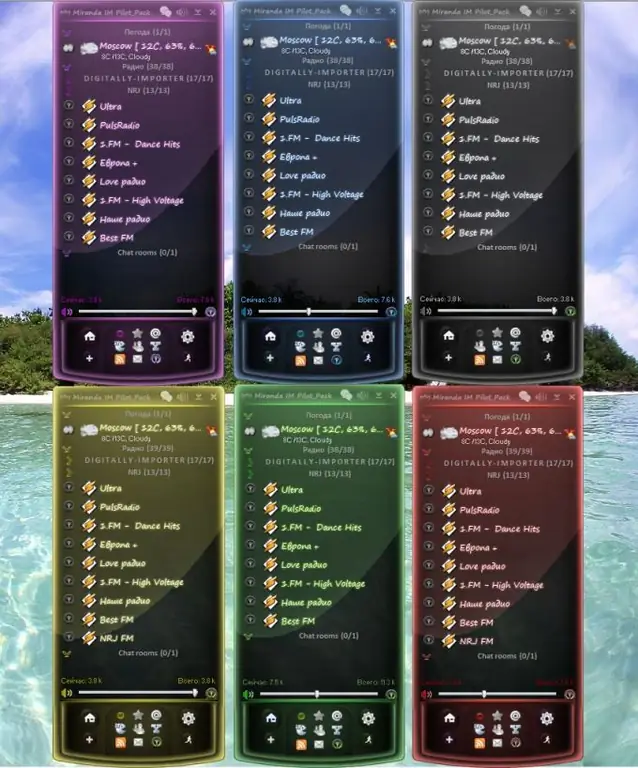
Notwendig
Miranda IM
Anweisungen
Schritt 1
Laden Sie die gewünschte Version von Miranda von der offiziellen Website miranda-im.org herunter.
Schritt 2
Bestätigen Sie Ihre Zustimmung zu den Bedingungen der Lizenzvereinbarung, indem Sie im Miranda-Setup-Fenster auf die Schaltfläche Ich stimme zu klicken.
Schritt 3
Aktivieren Sie das Feld Normale Installation (empfohlen), um den Client auf Ihrem Computer zu installieren, oder das Feld Portable Installation, um das Programm auf einen Wechseldatenträger herunterzuladen.
Schritt 4
Wählen Sie im neuen Dialogfeld den Ordner aus, um den Miranda-Client auf der Festplatte Ihres Computers zu installieren.
Benutzern von Windows 7 und Windows Vista wird empfohlen, den Speicherort des Ordners zu ändern, um den Betrieb des Programms korrekt anzuzeigen.
Schritt 5
Bestätigen Sie Ihre Auswahl mit OK und klicken Sie auf Weiter, um zum nächsten Setup-Dialog zu gelangen.
Schritt 6
Verwenden Sie die Kontrollkästchen Startmenü-Verknüpfungen installieren, um eine Anwendungsverknüpfung im Startmenü zu installieren, und Desktop-Verknüpfung installieren, um das Programmsymbol auf dem Desktop zu installieren.
Schritt 7
Klicken Sie auf die Schaltfläche Installieren und warten Sie, bis der Installationsvorgang abgeschlossen ist.
Schritt 8
Starten Sie Miranda und klicken Sie im Fenster Miranda IM-Profil auswählen oder erstellen auf die Schaltfläche Erstellen.
Schritt 9
Klicken Sie auf die Schaltfläche "+" in der unteren linken Ecke des Dialogfelds Konten und geben Sie den gewünschten Benutzernamen in das Feld Kontonamen eingeben im sich öffnenden Unterfenster Neues Konto erstellen ein.
Schritt 10
Wählen Sie im Feld Wählen Sie den Protokolltyp das gewünschte Protokoll aus und bestätigen Sie Ihre Auswahl mit der OK-Taste.
Schritt 11
Geben Sie Ihre ICQ-Nummer und Ihr Passwort in die Felder ICQ-Nummer und Passwort des sich öffnenden Fensters ein oder wählen Sie das Element Neues ICQ-Konto erstellen, um ein neues Konto zu erstellen.
Schritt 12
Klicken Sie auf OK, um den Befehl zu bestätigen.
Beim Erstellen eines neuen Kontos wird der Benutzer auf die Registrierungsseite der offiziellen ICQ-Website weitergeleitet.
Schritt 13
Laden Sie die Russifizierungsdatei herunter, entpacken Sie sie und verschieben Sie die Datei langpack_russian in den Programmordner, um die Arbeit mit der Miranda-Anwendung zu erleichtern.






